
Android TV to doskonała platforma dekoderów, ale wiele urządzeń dostępnych obecnie na rynku ma wyjątkowo ograniczoną pamięć. Wraz z powiększaniem się katalogu ATV użytkownicy będą chcieli instalować więcej aplikacji niż kiedykolwiek wcześniej, nawet jeśli nie bierzesz pod uwagę nowszych, zajmujących dużo miejsca gier. Dobra wiadomość jest taka, że w rzeczywistości możesz rozszerzyć pamięć na swoim urządzeniu z Android TV.
Zanim przejdziemy do tego, jak to zrobić, zobacz, czego będziesz potrzebować:
- Kabel USB OTG : Nie wszystkie urządzenia Android TV będą tego wymagały, więc najpierw musisz sprawdzić tył urządzenia. Jeśli ma tylko jeden port microUSB (na przykład Nexus Player), potrzebujesz kabla OTG. Jeśli ma pełnowymiarowy port USB (taki jak NVIDIA SHIELD), nie będziesz.
- Dysk twardy : Mógłbyś też użyć pendrive'a, ale nie bałbym się z niczym mniejszym niż 32 GB. Aby naprawdę zmaksymalizować przestrzeń dyskową, wybierz zewnętrzny dysk twardy - zapełnienie 500 GB powinno zająć trochę czasu.
Gdy masz już cały niezbędny sprzęt, czas go podłączyć i rozszerzyć. Sformułowane w ten sposób, brzmi o wiele bardziej intensywnie niż w rzeczywistości. W tym samouczku będziemy używać urządzenia SHIELD Android TV, ale przetestowałem to również na Nexus Playerze z systemem Android 7.0 i upewniłem się, że proces jest prawie identyczny.
Pierwszą rzeczą, którą musisz zrobić, jest podłączenie kabla USB OTG, jeśli jest to wymagane, a następnie podłączenie dysku. W przeciwnym razie wystarczy podłączyć dysk bezpośrednio - menu pojawia się tutaj (w zależności od konkretnego urządzenia ATV), co pozwala na manipulowanie napędem bez większych problemów. Jeśli tak, przeskocz cztery akapity w dół i zacznij od tego. Jeśli nie, czytaj dalej.
Po podłączeniu dysku możesz przejść do menu ustawień Androida TV - po prostu przewiń w dół ekranu i kliknij ikonę koła zębatego.
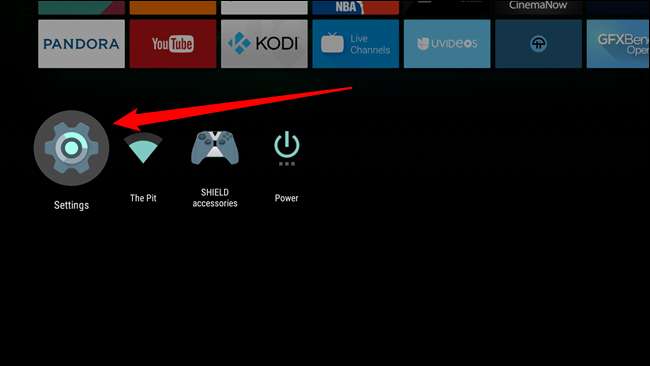
Stąd przewiń do menu „Pamięć i resetowanie”.

Tutaj powinien pojawić się twój nowy dysk. Ponieważ jest to pierwsze umieszczenie go w urządzeniu, powinno pojawić się jako wymienna pamięć masowa - to świetne rozwiązanie w przypadku zdjęć, filmów itp., Ale jeśli chcesz go używać w aplikacjach i grach, będziesz potrzebować aby przekonwertować go na pamięć wewnętrzną. Przewiń w dół do nowego dysku, a następnie kliknij go.
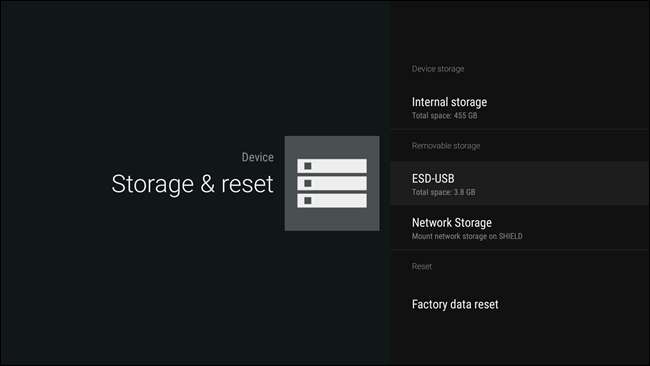
W tym menu będzie dostępnych kilka różnych opcji: „Wysuń” i „Ustaw jako pamięć wewnętrzną”. Chcesz tego drugiego.
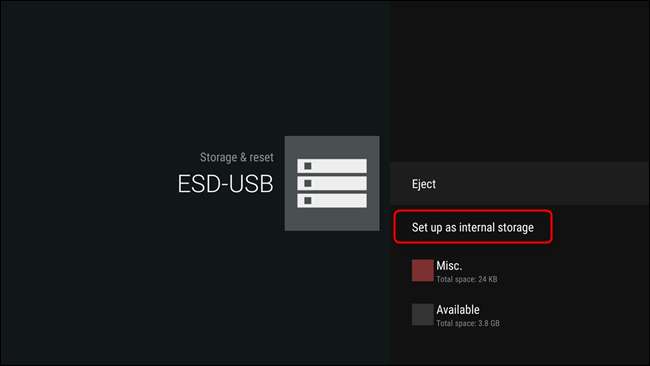
Pojawi się ostrzeżenie z informacją, że aktualna zawartość dysku zostanie wymazana, aby można go było ponownie sformatować jako pamięć wewnętrzną. Jeśli Ci to odpowiada, nie wahaj się i kliknij przycisk „Formatuj”.
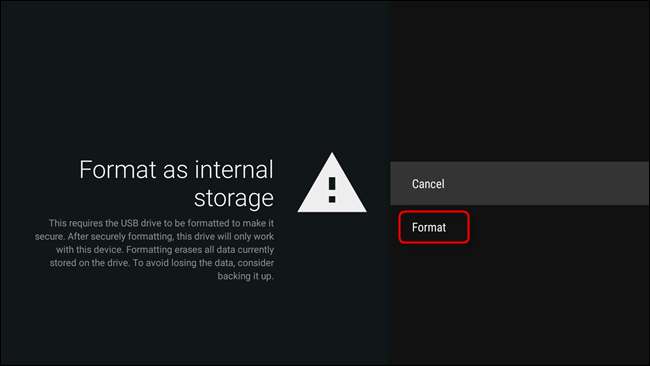
W zależności od rozmiaru dysku formatowanie może zająć trochę czasu. Po prostu pozwól mu zrobić swoje - idź na kanapkę czy coś. Właściwie przynieś mi też jeden. Dzięki.

Po zakończeniu formatowania będą dostępne dwie opcje: „Przenieś teraz” i „Przenieś później” - odnoszą się one do aplikacji i gier, które są już zapisane na Twoim urządzeniu. ty przenieś dane, zanim zaczniesz korzystać z urządzenia. Jak sugerują opcje, możesz to zrobić teraz lub możesz to zrobić później. Całkowicie Twoja rozmowa - pamiętaj tylko, że przeniesienie danych zajmie trochę czasu, zwłaszcza jeśli bieżąca pamięć urządzenia jest pełna. Skoro właśnie jedliśmy, tym razem napijmy się kawy. Poproszę cukier i śmietanę.
W menu Pamięć i resetowanie nowy dysk powinien być teraz wymieniony jako „Pamięć urządzenia”. To jest to czego chcesz.
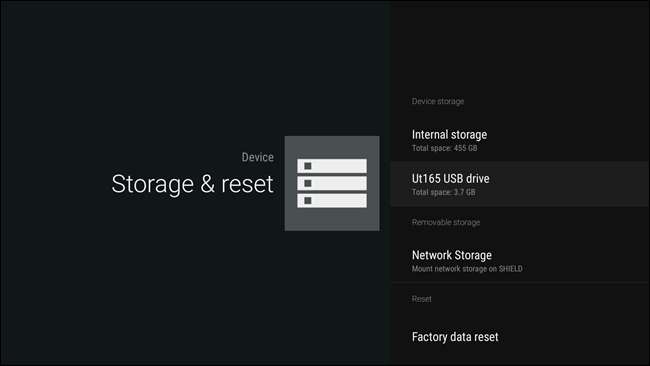
Jeśli z jakiegoś powodu zechcesz kiedykolwiek usunąć ten dysk ze swojego urządzenia z Android TV, musisz wykonać kilka czynności:
- Przenieś wszystkie aplikacje i gry do lokalnego magazynu. Nie ma sposobu, aby to zrobić zbiorczo, więc będziesz musiał robić to pojedynczo. To trochę potrwa. Życzenia powodzenia.
- Wymaż i sformatuj dysk. Gdy wszystko zostanie usunięte z dysku, możesz go wyczyścić w menu „Pamięć i resetowanie” - po prostu wybierz dysk, a następnie „Wymaż i sformatuj”.
- Wyrzucać. Gdy będzie czysty, wyjmij go. Lub pozostaw to jako „Pamięć wymienna”. Cokolwiek chcesz.
To już prawie wszystko - dysk został ukończony i można go bezpiecznie usunąć.
Możliwość rozbudowy Android TV i możliwość korzystania z urządzenia zewnętrznego, takiego jak pamięć wewnętrzna, jest kluczem do dobrego korzystania z dekodera. Wraz z rozwojem biblioteki telewizyjnej chcesz, aby Twoje urządzenie rosło wraz z nią. Krzycz do Google za myślenie przyszłościowe i realizację tego celu.







